电脑和路由器需要进行通讯,因此首先要对电脑进行设置。对于绝大多数的电脑来说,默认不需要此步,您可以跳过此步直接进行步骤三,若在步骤三无法登录到路由器管理界面时,可返回此处配置电脑的IP地址。也可参考:如何给电脑设置IP地址,里面有Windows 98、xp、vista、windows7的ip设置方法
Windows 2000/XP系统:
双击电脑桌面右下角的本地连接"小电脑"图标  (若电脑右下角没有网卡图标,进入方法为"开始--控制面板--网络连接--双击本地连接"),然后按照下图进行配置即可。
(若电脑右下角没有网卡图标,进入方法为"开始--控制面板--网络连接--双击本地连接"),然后按照下图进行配置即可。
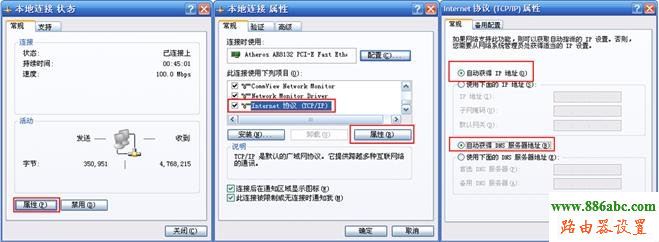
Windows 7/Vista系统:
点击桌面右下角的网络连接图标  ,依次点击"打开网络和共享中心--更改适配器设置/管理网络连接--右击本地连接--属性"(或者点击"开始按钮--控制面板--网络和Internet--网络和共享中心--更改适配器设置/管理网络连接--右击本地连接--属性") ,然后按照下图配置即可。
,依次点击"打开网络和共享中心--更改适配器设置/管理网络连接--右击本地连接--属性"(或者点击"开始按钮--控制面板--网络和Internet--网络和共享中心--更改适配器设置/管理网络连接--右击本地连接--属性") ,然后按照下图配置即可。
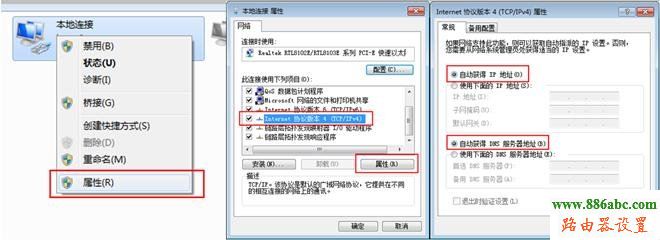
经过上面的配置后,您的电脑就会自动向路由器"索要"IP地址,路由器也会在接收到请求后分配参数给电脑,成功后点击电脑右下角的小电脑图标,在本地连接状态的"支持"选项卡里可以看到电脑获取的参数,如下图(以XP系统为例):

如果自动获取ip地址仍然不行,可以手动设置ip地址,要设置您电脑的ip地址和路由器地址在同一网段,举例:也就是路由器地址是192.168.0.1的话,那么您电脑的ip地址设置为192.168.0.1至192.168.0.254中的一个,一般设置为192.168.0.2即可,如果你是单位上网,很多人使用网络,可能已经有人用了192.168.0.2这个ip这样会造成ip冲突,那么你就设置电脑ip为:192.168.0.100这些一般人不使用的ip,也可参考:IP地址冲突时如何修改ip地址
如果你的路由器地址是:192.168.0.1,那么就如下设置
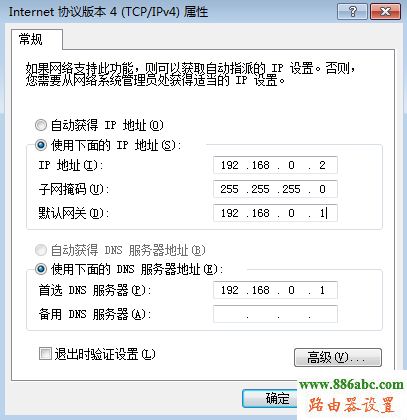
如果你的路由器地址是:192.168.1.1,那么就如下设置


